Tableau — популярний інструмент візуалізації даних, який використовується для бізнес-аналітики. За допомогою продуктів Tableau можна бачити і розуміти дані незалежно від їх обсягу та кількості систем, в яких вони зберігаються.
Пропонуємо Вам ознайомитися з керівництвом, яке містить навчальні матеріали з налаштування 2 типів розгортання Tableau Server: Distributed і High Availability
Зміст
Опис
Всього є три типи розгортання Tableau Server:
1. Single-node installation – цей тип установки підходить для тестування, проведення випробувань і для середовищ, які можуть справлятися з випадковими простоями і доступністю системи через відсутність надмірності. Всі серверні процеси виконуються на одній машині. Менше надмірності і менше заходів захисту в разі проблем з одним з процесів серверу. Вам також необхідно переконатися, що на комп’ютері, на якому ви встановлюєте Tableau Server, достатньо ресурсів для обробки процесів, а також вимог користувачів і даних.
2. Distributed installation – цей тип установки також називається багатовузловою установкою і вимагає декількох комп’ютерів, щоб ви могли встановлювати і запускати серверні процеси на цих розподілених вузлах. Розподіл процесів сервера по декількох вузлах може підвищити надійність та ефективність Tableau Server, забезпечуючи надмірність і додаткову обчислювальну потужність. При правильній конфігурації розподілена установка також може забезпечити автоматичне відновлення після збою сховища.
3. High Availability installation – це особливий тип багатовузлової установки з мінімум трьома вузлами і декількома екземплярами ключових процесів (репозиторій, сховище файлів / механізм обробки даних (Hyper) і служба координації) на різних комп’ютерах. При установці високої доступності є вбудована надмірність цих ключових процесів, включаючи кілька сховищ файлів, і автоматичне відновлення після відмови сховища. Мета полягає в тому, щоб звести до мінімуму час простою системи шляхом усунення одиничних точок відмови і забезпечення можливості виявлення збоїв з можливістю відпрацювання відмови, де це можливо.
При будь-якому типі розгортання завжди є головний вузол, який володіє унікальними характеристиками. Тому лише на ньому можуть бути налаштовані License Manager і Tableau Service Manager. Але, в разі збою доступу до TSM, спрацьовує сценарій автоматичного переміщення TSM на інший вузол для повного доступу до контролера кластера.
Примітка. Всі вузли кластера повинні бути розгорнуті на однакових ОС. Версії Tableau повинні бути теж однакові.
Multi-node Tableau Server Installation
Установка і налаштування вузлів
1. Розгорніть звичайний Tableau Server
2. Перейдіть в TSM (https: //: 8850) в Configuration> Topology і завантажте bootstrap.json файл
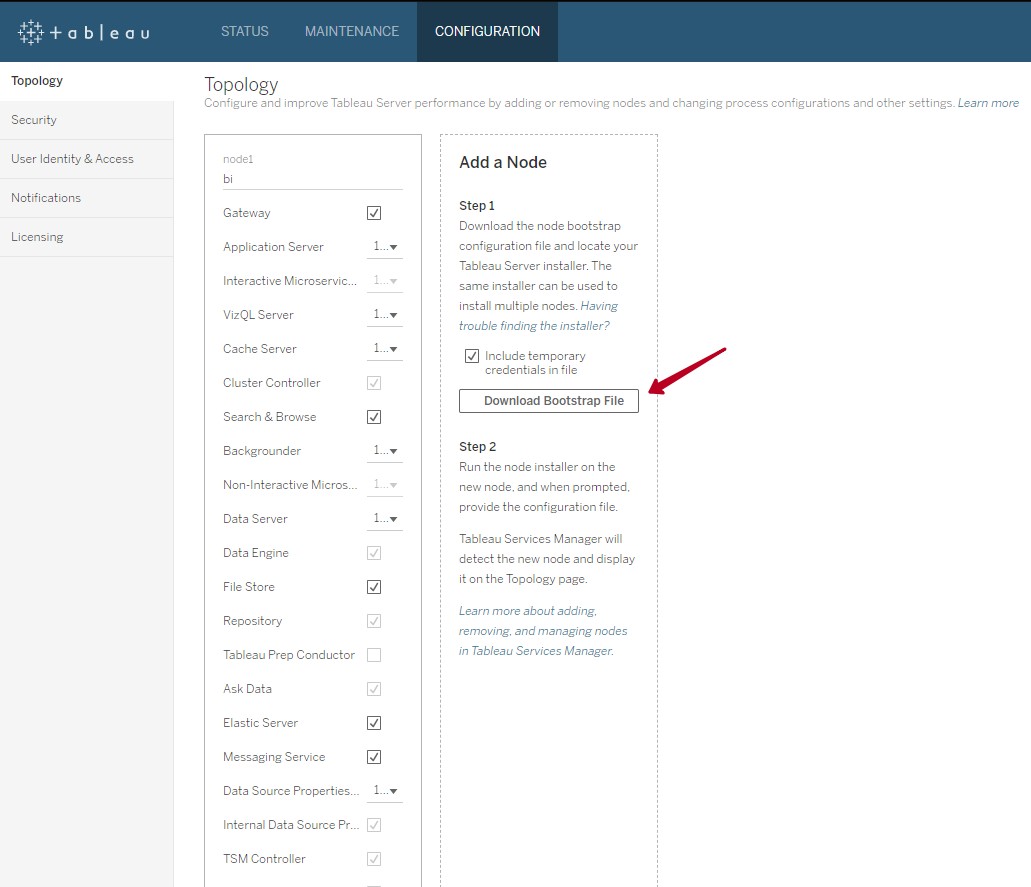
3. Підготуйте другий вузол. Додайте в hosts запис для основного вузла.
10.0.1.123 hostname
Для Linux:
4. Виконайте кроки зі стандартної установки Tableau Server до моменту ініціалізації TSM
sudo apt-get update
sudo apt-get upgrade
sudo apt-get -y install gdebi-core
sudo gdebi -n tableau-server-_amd64.deb
5. Тепер потрібно виконати ініціалізацію за допомогою bootstrap.json файлу sudo ./initialize-tsm -b /path/to/.json –accepteula
Для Windows:
4. Запустіть інсталяційний файл
Виберіть Add additional node to existing Tableau Server cluster
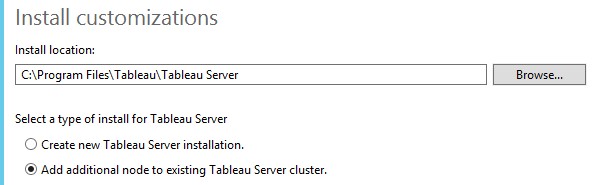
5. Виберіть bootstap.json файл і вкажіть доступи до TSM
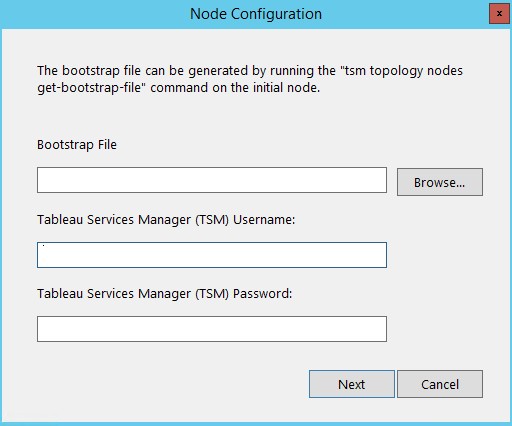
6. Перейдіть тепер назад у TSM (https://:8850)
7. У вікні, яке відкрилося натисніть продовжити
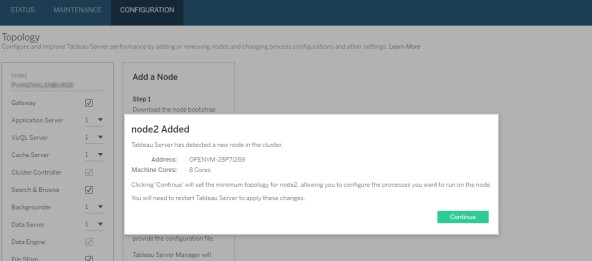
8. Налаштуйте потрібні вам процеси і застосуйте зміни
![]()
9. Готово
Повторіть кроки 3-9 щоб додати ще один вузол.
High Availability Cluster
Тепер у нас кластер з 3-х вузлів. Але цього не достатньо, потрібно налаштувати High Availabilit y кластер:
1. Відкрийте консоль на основному вузлі, виконайте наступні команди
tsm stop
tsm topology deploy-coordination-service -n node1, node2, node3
tsm start
2. Повертаємося в TSM. У списку процесів другого вузла вибираємо:
Gateway
Application Server 2
VizQL Server 2
Cache Server 2
Search & Browse
Backgrounder 2
Data Server 2
File Store
Repository
3. У списку процесів третього вузла вибираємо:
Gateway
Application Server 2
VizQL Server 2
Cache Server 2
Search & Browse
Backgrounder 2
Data Server 2
File Store
4. Застосовуємо зміни
![]()
5. Тепер потрібно налаштувати балансувальник навантаження для розподілу запитів між шлюзами.
a. Створюємо конфігурацію файлу configKey.json
b. Додайте в нього наступні рядки
{
“configKeys”: {
“gateway.public.host”: “tableau.example.com”,
“gateway.public.port”: “443”,
“gateway.trusted”: “ip-address1, ip-address2, ip-address3”,
“gateway.trusted_hosts”: “hostname1, hostname2, hostname3”
}
}
6.Відкрийте консоль на основному вузлі. виконайте команди
tsm settings import -f /path/to/configKey.son
tsm pending-changes apply
7. Додайте в hosts записи для другого і третього вузла
8. Готово